Come salvare una conversazione di Outlook come PDF?
Potresti essere abituato a salvare un'email in un file PDF in Outlook, ma sai come salvare un'intera conversazione in un file PDF? E se volessi salvare ogni email di una conversazione in singoli file PDF in blocco? Questo articolo mostrerà la soluzione.
- Salva una conversazione di Outlook come file PDF
- Salva una conversazione di Outlook come più file PDF
Salva una conversazione di Outlook come file PDF
Segui i seguenti passaggi per salvare tutte le email di una conversazione come un unico file PDF in Outlook.
1. Apri la cartella di posta contenente la conversazione e seleziona l'opzione Visualizza come Conversazioni nella scheda Visualizza. Vedi screenshot:

2. Nella finestra di dialogo Microsoft Outlook che appare, clicca su Tutte le caselle di posta o sul pulsante Questa Cartella secondo necessità.

3Ora tutte le email sono raggruppate per conversazione. Clicca sulla freccia ![]() prima della conversazione specificata per espanderla, quindi seleziona tutte le email nella conversazione.
prima della conversazione specificata per espanderla, quindi seleziona tutte le email nella conversazione.
4. Clicca su File > Stampa.
5. Procedi a (1) selezionare Microsoft Print to PDF dall'elenco a discesa Stampante, (2) clicca per selezionare Memo Style nella sezione Impostazioni, e (3) clicca il pulsante Stampa. Vedi screenshot:

6. Nella finestra Salva output di stampa come, apri la cartella di destinazione in cui vuoi salvare il file PDF, assegna un nome al PDF nella casella Nome file, e clicca il pulsante Salva. Vedi screenshot:

Nota: Questo metodo funziona bene in Outlook 2016.
Ora tutte le email nella conversazione specificata sono state salvate come un file PDF.
Salva una conversazione di Outlook come più file PDF
Se hai installato Kutools per Outlook, puoi applicare la sua funzione Salva Email Selezionate come File in Diversi Formati come PDF per salvare ogni email di una conversazione in un file PDF individuale in Outlook.
Dite addio all'inefficienza di Outlook! Kutools per Outlook rende più facile l'elaborazione di email in batch - ora con funzionalità AI gratuite! Scarica Kutools per Outlook Ora!!
1. Segui i passaggi da 1 a 3 descritti nel metodo precedente per selezionare tutte le email nella conversazione specificata.
2. Clicca su Kutools > Elaborazione in Massa > Salva Email Selezionate come File in Diversi Formati come PD.
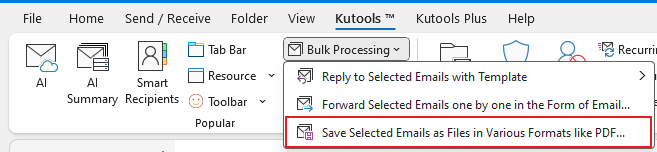
3Nella finestra Salva email come altri file, clicca ![]() (il Sfoglia pulsante) per specificare la cartella di destinazione in cui salverai i file PDF, seleziona l'opzione Formato PDF e clicca il pulsante Ok . Vedi screenshot:
(il Sfoglia pulsante) per specificare la cartella di destinazione in cui salverai i file PDF, seleziona l'opzione Formato PDF e clicca il pulsante Ok . Vedi screenshot:

Ora vedrai che ogni email nella conversazione specificata è stata salvata come un file PDF individuale. Vedi screenshot:

Articoli correlati
Come esportare un'email di Outlook in un file PDF?
I migliori strumenti per la produttività in Office
Ultime notizie: Kutools per Outlook lancia la versione gratuita!
Scopri il nuovissimo Kutools per Outlook con oltre100 funzionalità straordinarie! Clicca per scaricare ora!
📧 Automazione Email: Risposta automatica (disponibile per POP e IMAP) / Programma invio Email / CC/BCC automatico tramite Regola durante l’invio delle Email / Inoltro automatico (Regola avanzata) / Aggiungi Saluto automaticamente / Dividi automaticamente Email multi-destinatario in messaggi singoli ...
📨 Gestione Email: Richiama Email / Blocca Email fraudulent (tramite Oggetto e altri parametri) / Elimina Email Duplicato / Ricerca Avanzata / Organizza cartelle ...
📁 Allegati Pro: Salva in Batch / Distacca in Batch / Comprimi in Batch / Salvataggio automatico / Distacca automaticamente / Auto Comprimi ...
🌟 Magia Interfaccia: 😊Più emoji belle e divertenti / Notifiche per le email importanti in arrivo / Riduci Outlook al posto di chiuderlo ...
👍 Funzioni rapide: Rispondi a Tutti con Allegati / Email Anti-Phishing / 🕘Mostra il fuso orario del mittente ...
👩🏼🤝👩🏻 Contatti & Calendario: Aggiungi in Batch contatti dalle Email selezionate / Dividi un Gruppo di Contatti in Gruppi singoli / Rimuovi promemoria di compleanno ...
Utilizza Kutools nella lingua che preferisci – supporta Inglese, Spagnolo, Tedesco, Francese, Cinese e oltre40 altre!


🚀 Download con un solo clic — Ottieni tutti gli Add-in per Office
Consigliato: Kutools per Office (5-in-1)
Un solo clic per scaricare cinque installatori contemporaneamente — Kutools per Excel, Outlook, Word, PowerPoint e Office Tab Pro. Clicca per scaricare ora!
- ✅ Comodità con un solo clic: scarica tutti e cinque i pacchetti di installazione in una sola azione.
- 🚀 Pronto per qualsiasi attività Office: installa i componenti aggiuntivi necessari, quando ti servono.
- 🧰 Inclusi: Kutools per Excel / Kutools per Outlook / Kutools per Word / Office Tab Pro / Kutools per PowerPoint